怎么实现笔记本电脑投屏?有线和无线看哪种更适合
笔记本电脑携带方便深受用户欢迎,但是有时候屏幕会显得比较小,比如在想用大屏幕看电影或者需要多人开会的时候,将笔记本电脑投屏到大屏幕会更方便,今天就为大家介绍一下笔记本电脑怎么投屏。
笔记本电脑怎么投屏
笔记本电脑投屏可以采用有线投屏也可以采用无线投屏,下面两种方法的具体操作都为大家介绍一下。
方法一.使用信号线投屏
很多笔记本电脑为了方便用户投屏也会留有视频信号接口,现在的笔记本电脑为了做薄一般留的是HDMI接口,用信号线将HDMI接口和投影设备连接起来,如果连接线接口不对,也可以使用视频信号转接头来转换后再连接。

比如将笔记本和会议室投影仪或者大显示屏连接,连接之后一般要用投影仪的遥控器选择信号源,切换到笔记本电脑接入的信号源HDMI,这样就能将笔记本电脑投屏到大屏幕。
如果是将笔记本电脑直接连接显示屏,显示屏上一般有两个HDMI接口,选信号源的时候要注意插的接口是HDMI 1 还是HDMI 2,选对信号源之后就完成了笔记本电脑投屏。

方法二.使用投屏软件投屏
当笔记本电脑和投屏仪连接到同一网络中时就可以实现无线投屏,现在很多联网电脑的一大宣传功能就是能够投屏,一般这种电视的说明书上都会对如何投屏进行详细说明。
不同品牌或型号的投屏设备具体操作步骤可能会不太一样,下面为大家介绍一种笔记本电脑投屏的普遍方法。
先将笔记本电脑和投影仪连接同一个网络,在投影仪上打开投屏软件,这时会弹出提示扫描二维码或者输入配对码,按照提示操作,将笔记本电脑和投影仪配对,配对成功之后,就可以把笔记本电脑的画面投影出去。

如果要将电脑投屏到可联网电视,也是先连接同一WiFi,然后打开笔记本电脑的蓝牙功能,点击「添加蓝牙或其他设备」,然后找到电视的名称并连接,连接配对后就可以投屏了。
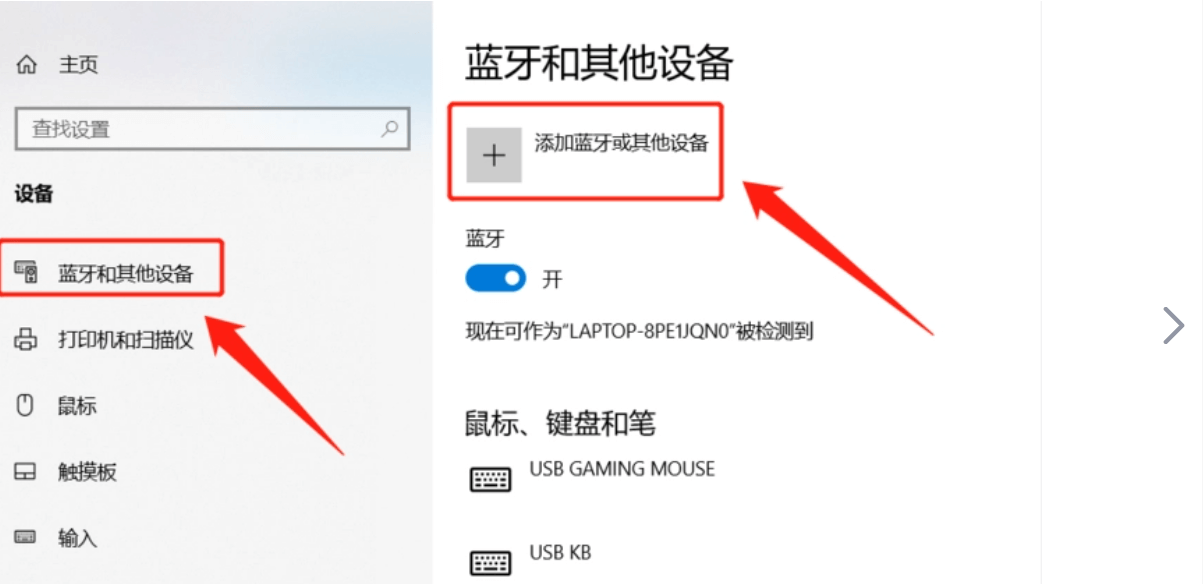
结论
大家可以根据自己的实际情况选择用哪种方式实现笔记本电脑投屏,如果中途遇到问题,可以带着笔记本和投影仪的品牌名搜解决方法,一般出来的方法会更贴合实际。
本文编辑:@ duty
©本文著作权归电手所有,未经电手许可,不得转载使用。
